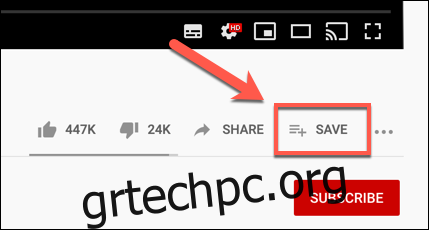Μια λίστα αναπαραγωγής YouTube είναι ο καλύτερος τρόπος για να δημιουργήσετε μια προσαρμοσμένη λίστα που περιέχει τα αγαπημένα σας βίντεο. Μπορείτε να ομαδοποιήσετε βίντεο ανά κανάλι ή ενδιαφέρον, καθώς και να μοιραστείτε τη λίστα αναπαραγωγής σας για χρήση ή επεξεργασία από άλλους.
Το μεγαλύτερο μέρος του περιεχομένου στο YouTube μπορεί να προστεθεί σε μια λίστα αναπαραγωγής, αλλά υπάρχουν ορισμένες εξαιρέσεις. Εάν θέλετε να προσθέσετε βίντεο “φτιαγμένα για παιδιά” σε μια λίστα αναπαραγωγής YouTube, δεν έχετε τύχη καθώς αυτά τα βίντεο είναι περιορισμένα λόγω Κανονισμοί COPPA των ΗΠΑ, σχεδιασμένο για την προστασία των παιδιών και δεν μπορεί να προστεθεί.
Πίνακας περιεχομένων
Δημιουργία νέας λίστας αναπαραγωγής YouTube
Εάν θέλετε να δημιουργήσετε μια νέα λίστα αναπαραγωγής YouTube, θα πρέπει πρώτα να βρείτε ένα βίντεο που θέλετε να προσθέσετε και στη συνέχεια να χρησιμοποιήσετε αυτό το βίντεο για να δημιουργήσετε τη λίστα αναπαραγωγής σας. Τα βήματα για να το κάνετε αυτό διαφέρουν ελαφρώς για χρήστες ιστού και κινητών.
Στον Ιστό του YouTube
Για να δημιουργήσετε μια νέα λίστα αναπαραγωγής YouTube στο Ιστότοπος YouTube, βρείτε και ανοίξτε το πρώτο βίντεο που θέλετε να προσθέσετε.
Κάτω από το βίντεο υπάρχουν οι διάφορες επιλογές για την προσφορά σχολίων με “μου αρέσει” και “δεν μου αρέσει”, καθώς και για κοινή χρήση ή αποθήκευση του βίντεο. Κάντε κλικ στο κουμπί «Αποθήκευση» για να προχωρήσετε.

Στο πλαίσιο “Αποθήκευση σε”, μπορείτε είτε να αποθηκεύσετε το βίντεο στη λίστα αναπαραγωγής “Παρακολούθηση αργότερα”, σε άλλη λίστα αναπαραγωγής ή σε μια νέα λίστα αναπαραγωγής.
Κάντε κλικ στο «Δημιουργία νέας λίστας αναπαραγωγής» για να ξεκινήσετε τη δημιουργία μιας νέας λίστας αναπαραγωγής.
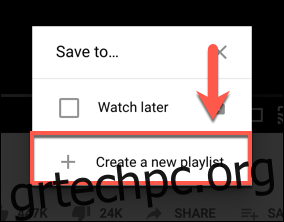
Προσθέστε ένα όνομα για τη λίστα αναπαραγωγής σας στο πλαίσιο “Όνομα”. Μπορείτε να χρησιμοποιήσετε το πολύ 150 χαρακτήρες για αυτό.
Θα χρειαστεί επίσης να καθορίσετε το επίπεδο απορρήτου για τη νέα λίστα αναπαραγωγής σας. Μπορείτε να το ορίσετε σε δημόσιο (επιτρέποντας σε οποιονδήποτε να το αναζητήσει και να το δει), εκτός λίστας (αφήνοντας το δημόσιο, αλλά αποκρύπτοντάς το από την αναζήτηση) ή ιδιωτικό (μόνο εσείς μπορείτε να το δείτε ή να το βρείτε).
Μόλις είστε ικανοποιημένοι με τις επιλογές σας, κάντε κλικ στο “Δημιουργία” για να προσθέσετε τη λίστα αναπαραγωγής σας.
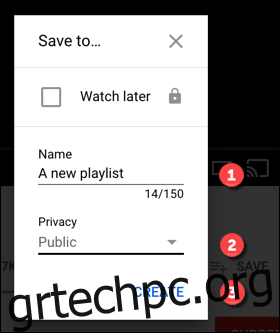
Το βίντεο που αποθηκεύσατε θα προστεθεί αμέσως στη λίστα αναπαραγωγής ως το πρώτο του βίντεο, το οποίο στη συνέχεια μπορείτε να βρείτε στη βιβλιοθήκη σας στο YouTube κάνοντας κλικ στο “Βιβλιοθήκη” από το αριστερό μενού.
Θα βρείτε επίσης τη λίστα αναπαραγωγής ονομαστικά λίγα βήματα παρακάτω, κάτω από τη λίστα αναπαραγωγής “Παρακολούθηση αργότερα” στο αριστερό μενού. Κάνοντας κλικ σε αυτόν τον σύνδεσμο θα μεταφερθείτε απευθείας στη λίστα αναπαραγωγής.
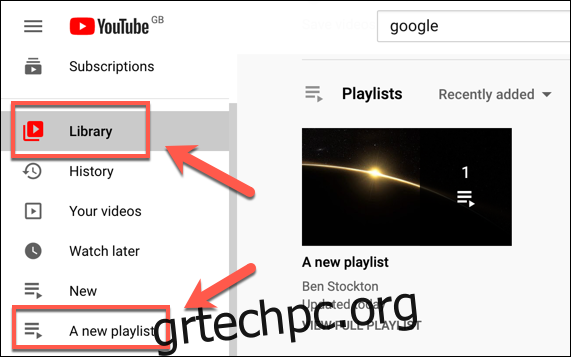
Σε Android, iPhone και iPad
Η δημιουργία μιας λίστας αναπαραγωγής είναι μια παρόμοια διαδικασία στο YouTube Android, iPhone, και iPad εφαρμογές.
Θα χρειαστεί πρώτα να ανοίξετε ένα κατάλληλο βίντεο και μετά να πατήσετε το κουμπί “Αποθήκευση” κάτω από αυτό.
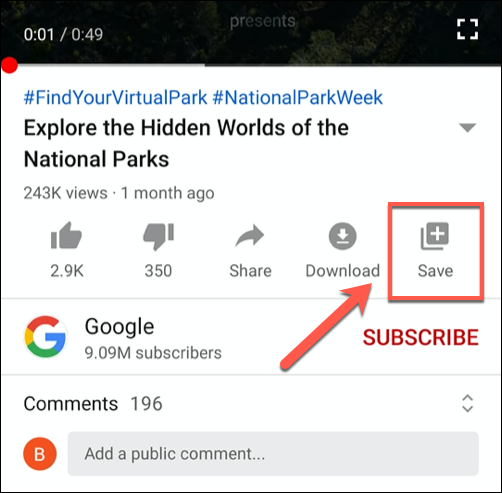
Από προεπιλογή, το YouTube θα το προσθέσει στη λίστα αναπαραγωγής που δημιουργήσατε πιο πρόσφατα ή στη λίστα αναπαραγωγής “Παρακολούθηση αργότερα”, εάν δεν έχετε άλλες διαθέσιμες λίστες αναπαραγωγής.
Θα εμφανιστεί μια ειδοποίηση στο κάτω μέρος της οθόνης σας. Πατήστε το κουμπί “Αλλαγή” για να επεξεργαστείτε την τοποθεσία αποθήκευσης, εάν θέλετε να την προσθέσετε σε μια νέα λίστα αναπαραγωγής.
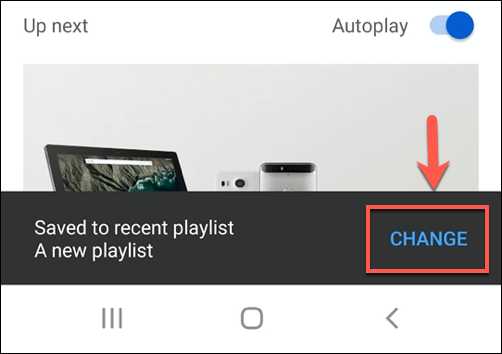
Στο μενού επιλογών “Αποθήκευση βίντεο σε”, πατήστε το κουμπί “Νέα λίστα αναπαραγωγής” επάνω δεξιά.
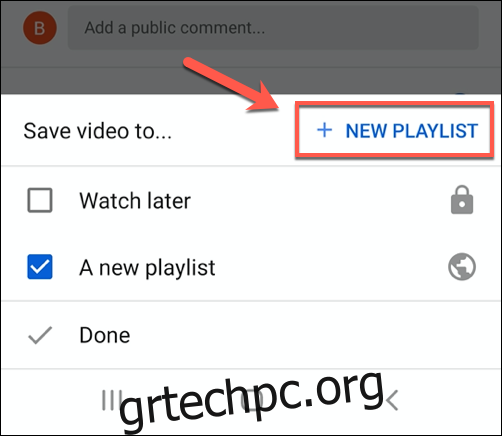
Δώστε ένα όνομα για τη λίστα αναπαραγωγής σας και, στη συνέχεια, ορίστε το επίπεδο απορρήτου σε δημόσιο, μη καταχωρισμένο ή ιδιωτικό.
Πατήστε «Δημιουργία» για να αποθηκεύσετε την επιλογή σας.
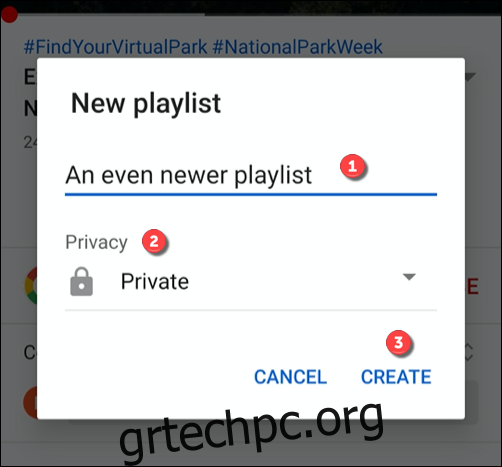
Μόλις αποθηκευτεί, το βίντεο θα προστεθεί στη νέα σας λίστα αναπαραγωγής.
Μπορείτε επίσης να το κάνετε αυτό για πολλά βίντεο επιλέγοντας την καρτέλα “Βιβλιοθήκη” στο κάτω μενού. Από εκεί, πατήστε το κουμπί “Νέα λίστα αναπαραγωγής”.
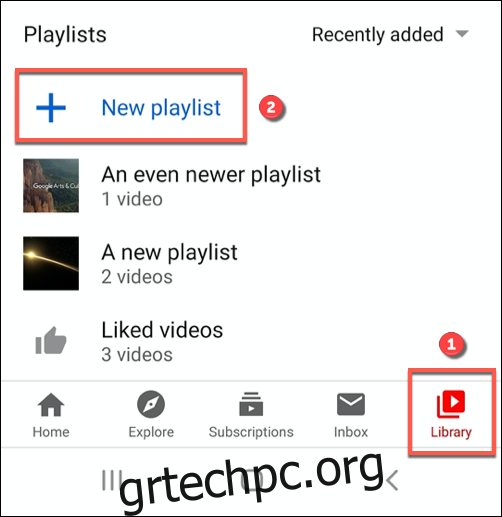
Εδώ θα εμφανιστεί μια λίστα με τα βίντεο που παρακολουθήσατε πρόσφατα. Πατήστε το πλαίσιο ελέγχου δίπλα στο βίντεο (ή τα βίντεο) που θέλετε να προσθέσετε και, στη συνέχεια, επιλέξτε το κουμπί “Επόμενο”.
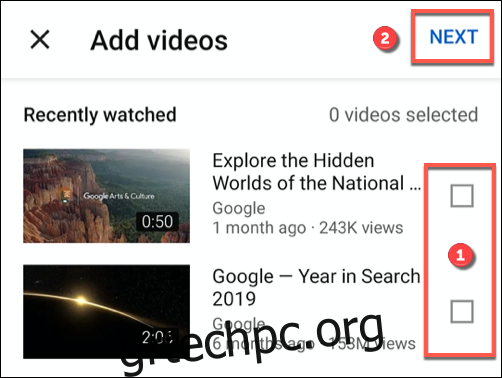
Θα εμφανιστούν οι επιλογές για την ονομασία της νέας λίστας αναπαραγωγής σας. Δώστε ένα όνομα και ορίστε τα κατάλληλα επίπεδα απορρήτου (δημόσιο, μη καταχωρισμένο ή ιδιωτικό) και, στη συνέχεια, πατήστε «Δημιουργία» για να αποθηκεύσετε τη λίστα αναπαραγωγής.
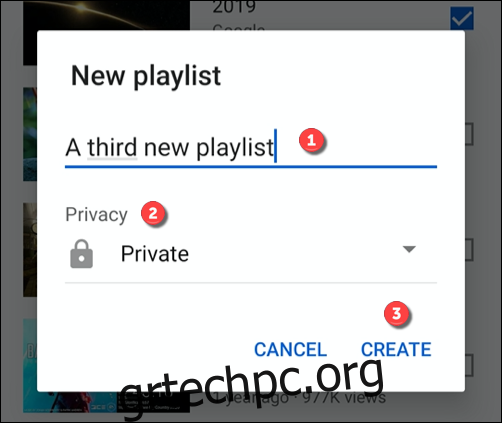
Είτε αποφασίσετε να δημιουργήσετε μια λίστα αναπαραγωγής κατά την αναπαραγωγή βίντεο είτε από τη βιβλιοθήκη σας στο YouTube, η λίστα αναπαραγωγής σας θα είναι ορατή στη βιβλιοθήκη.

Προσθήκη ή αφαίρεση βίντεο από μια λίστα αναπαραγωγής YouTube
Εάν έχετε μια υπάρχουσα λίστα αναπαραγωγής YouTube διαθέσιμη στη βιβλιοθήκη σας, μπορείτε να προσθέσετε ή να αφαιρέσετε βίντεο σε αυτήν ανά πάσα στιγμή, ακολουθώντας παρόμοια βήματα με την παραπάνω μέθοδο.
Στον Ιστό του YouTube
Όταν κάνετε κλικ στην “Αποθήκευση” κάτω από ένα βίντεο YouTube, θα εμφανιστεί μια λίστα με λίστες αναπαραγωγής που έχετε δημιουργήσει ή στις οποίες έχετε εγγραφεί. Εάν δεν έχετε δημιουργήσει ή δεν έχετε εγγραφεί σε άλλες λίστες αναπαραγωγής, μόνο η λίστα αναπαραγωγής “Παρακολούθηση αργότερα” θα είναι ορατή εδώ, μαζί με το κουμπί “Δημιουργία νέας λίστας αναπαραγωγής”.
Εάν έχετε άλλη διαθέσιμη λίστα αναπαραγωγής, ωστόσο, αυτή θα είναι ορατή κάτω από τη λίστα αναπαραγωγής “Παρακολούθηση αργότερα” με το όνομα που δώσατε εσείς (ή ο δημιουργός της λίστας αναπαραγωγής).
Μπορείτε να πατήσετε το πλαίσιο ελέγχου δίπλα σε αυτό για να προσθέσετε αμέσως το βίντεο σε αυτήν τη λίστα αναπαραγωγής. (Το πλαίσιο ελέγχου θα γίνει μπλε.) Εάν θέλετε να το αφαιρέσετε από τη λίστα αναπαραγωγής σας, πατήστε το πλαίσιο ελέγχου για να το καταργήσετε.
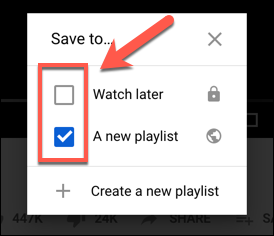
Μόλις τελειώσετε, κάντε κλικ στο κουμπί “X” επάνω δεξιά για να κλείσετε το μενού. Το YouTube θα αποθηκεύσει ή θα αφαιρέσει αυτόματα το βίντεο από τη λίστα αναπαραγωγής σας, ανάλογα με την επιλογή που κάνατε.
Σε Android, iPhone και iPad
Για χρήστες Android, iPhone και iPad, πατώντας το κουμπί “Αποθήκευση” κάτω από ένα βίντεο που αναπαράγεται (ή “Αποθηκευμένο” εάν το βίντεο είναι ήδη αποθηκευμένο σε μια λίστα αναπαραγωγής) θα εμφανιστούν οι διαθέσιμες επιλογές λίστας αναπαραγωγής.
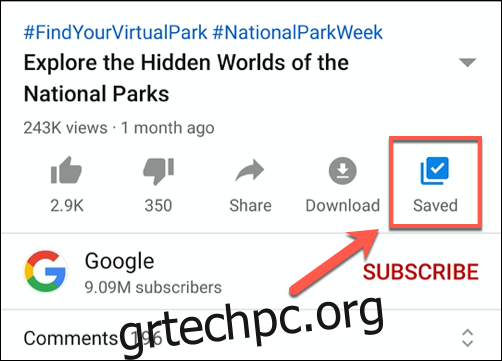
Εάν θέλετε να αποθηκεύσετε το βίντεο στη λίστα αναπαραγωγής σας, πατήστε το πλαίσιο ελέγχου δίπλα στο όνομα της λίστας αναπαραγωγής.
Μόλις προστεθεί ένα βίντεο σε μια λίστα αναπαραγωγής, το πλαίσιο ελέγχου θα γίνει μπλε με ένα λευκό σημάδι στη μέση. Για να το αφαιρέσετε, πατήστε αυτό το πλαίσιο ελέγχου για να αφαιρέσετε το μπλε τικ.
Όταν τελειώσετε, πατήστε “Τέλος” για αποθήκευση και έξοδο από το μενού.
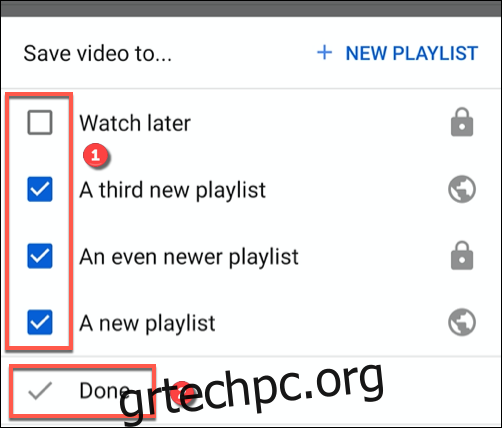
Προβολή, επεξεργασία και διαγραφή λιστών αναπαραγωγής YouTube
Οι λίστες αναπαραγωγής YouTube είναι ορατές στη βιβλιοθήκη σας στο YouTube. Από εδώ, μπορείτε να προβάλετε και να αναπαράγετε τις λίστες αναπαραγωγής σας, να τροποποιήσετε τις ρυθμίσεις ή να τις διαγράψετε εντελώς.
Στον Ιστό του YouTube
Εάν χρησιμοποιείτε το YouTube στον ιστό, κάντε κλικ στο “Βιβλιοθήκη” στο αριστερό μενού για να αποκτήσετε πρόσβαση στις λίστες αναπαραγωγής σας. Οι λίστες αναπαραγωγής θα είναι επίσης ορατές κάτω από το “Παρακολούθηση αργότερα” και άλλες λίστες αναπαραγωγής στο ίδιο μενού.
Κάνοντας κλικ στο όνομα της λίστας αναπαραγωγής θα εμφανιστεί η λίστα αναπαραγωγής για επεξεργασία ή αναπαραγωγή.
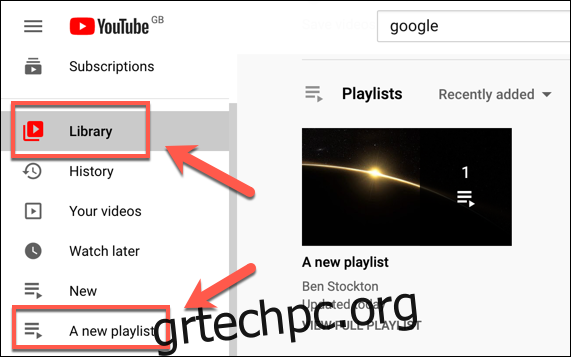
Για να ξεκινήσετε την αναπαραγωγή βίντεο στη λίστα αναπαραγωγής σας, κάντε κλικ στη μικρογραφία του μεμονωμένου βίντεο ή επιλέξτε “Αναπαραγωγή όλων” για να ξεκινήσει η αναπαραγωγή από το πρώτο βίντεο.
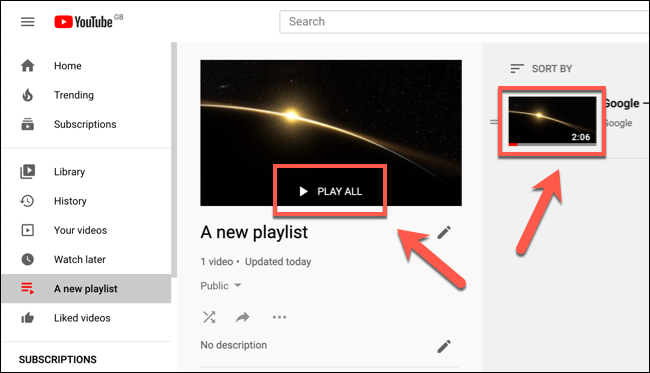
Εάν θέλετε να αλλάξετε το επίπεδο απορρήτου για τη λίστα αναπαραγωγής σας, κάντε κλικ στο αναπτυσσόμενο μενού απορρήτου κάτω από το όνομα της λίστας αναπαραγωγής.
Μπορείτε να επιλέξετε δημόσιο, ιδιωτικό ή μη καταχωρισμένο—οι αλλαγές που κάνετε θα εφαρμοστούν αυτόματα.
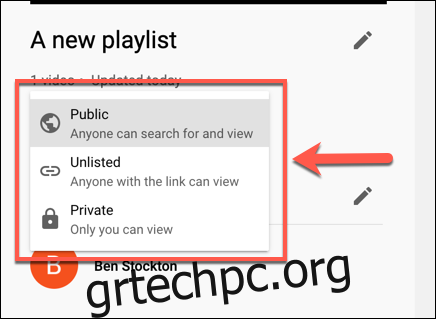
Εάν θέλετε να αλλάξετε το όνομα ή την περιγραφή της λίστας αναπαραγωγής σας, πατήστε το εικονίδιο “Μολύβι” δίπλα σε αυτές τις ενότητες.
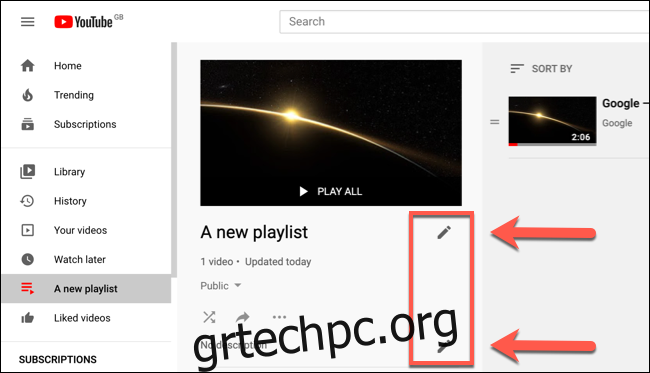
Εάν θέλετε να επιτρέψετε σε άλλους χρήστες να προσθέτουν βίντεο σε μια λίστα αναπαραγωγής που έχετε δημιουργήσει, επιλέξτε το εικονίδιο του μενού με τις τρεις κουκκίδες και, στη συνέχεια, κάντε κλικ στην επιλογή “Συνεργασία”.

Για να διαγράψετε πλήρως τη λίστα αναπαραγωγής σας, κάντε κλικ στο εικονίδιο μενού με τις τρεις κουκκίδες και, στη συνέχεια, επιλέξτε την επιλογή «Διαγραφή λίστας αναπαραγωγής».
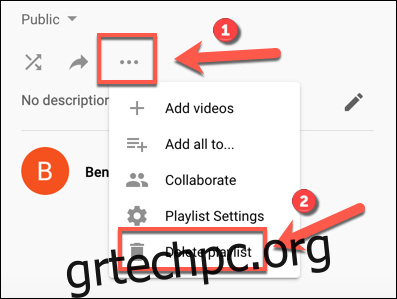
Το YouTube θα σας ζητήσει να επιβεβαιώσετε την επιλογή σας εδώ, επομένως κάντε κλικ στο «Διαγραφή» για να το κάνετε.
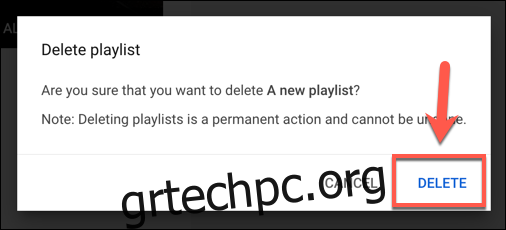
Μόλις επιβεβαιωθεί, η λίστα αναπαραγωγής σας στο YouTube θα διαγραφεί.
Ωστόσο, αυτό θα διαγράψει μόνο τη λίστα αναπαραγωγής. Όλα τα βίντεο που έχετε ανεβάσει χωριστά θα διατηρηθούν στον λογαριασμό σας, όπως και τα βίντεο που προσθέσατε στη λίστα αναπαραγωγής σας από άλλα κανάλια.
Σε Android, iPhone και iPad
Για χρήστες κινητών σε iPhone, iPad και Android, μπορείτε να προβάλετε υπάρχουσες λίστες αναπαραγωγής που έχετε δημιουργήσει ή στις οποίες έχετε εγγραφεί πατώντας «Βιβλιοθήκη» στο κάτω μενού.
Οι λίστες αναπαραγωγής θα είναι ορατές στην ενότητα “Λίστες αναπαραγωγής” εδώ. Πατώντας το όνομα της λίστας αναπαραγωγής θα έχετε περισσότερες πληροφορίες σχετικά με τη λίστα αναπαραγωγής.
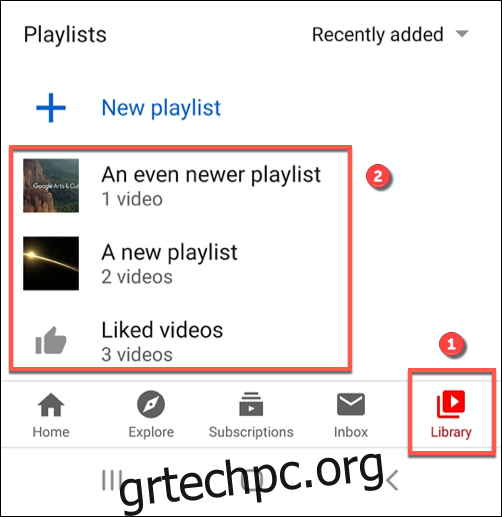
Για να ξεκινήσετε την αναπαραγωγή της λίστας αναπαραγωγής σας από την αρχή, πατήστε το κόκκινο κουμπί “Αναπαραγωγή”.
Μπορείτε επίσης να αναπαράγετε βίντεο μεμονωμένα επιλέγοντας τη μικρογραφία του βίντεο.
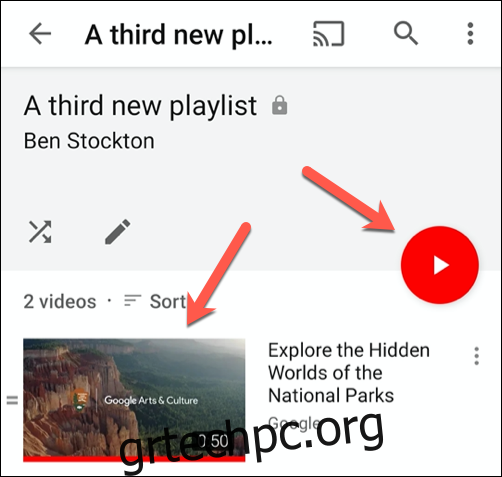
Για να επεξεργαστείτε τη λίστα αναπαραγωγής, πατήστε το κουμπί “Μολύβι”.
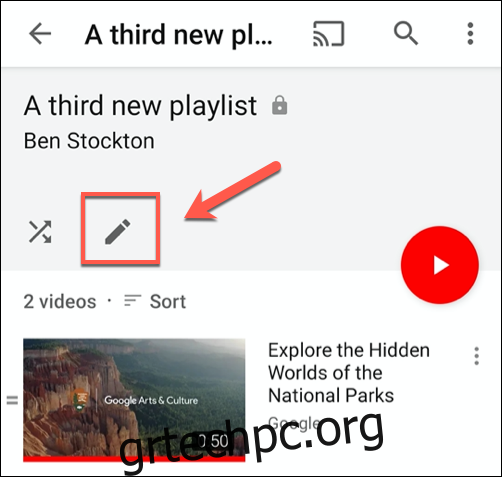
Από εδώ, μπορείτε να ορίσετε το όνομα της λίστας αναπαραγωγής, την περιγραφή, το επίπεδο απορρήτου και εάν θέλετε ή όχι άλλοι χρήστες να προσθέτουν βίντεο σε αυτό στην ενότητα “Συνεργασία”.
Πατήστε το κουμπί “Αποθήκευση” επάνω δεξιά μόλις τελειώσετε.
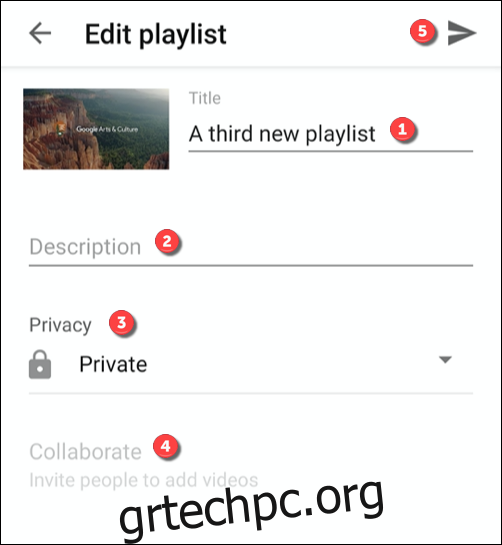
Για να διαγράψετε τη λίστα αναπαραγωγής, πατήστε το εικονίδιο μενού με τις τρεις κουκκίδες επάνω δεξιά.
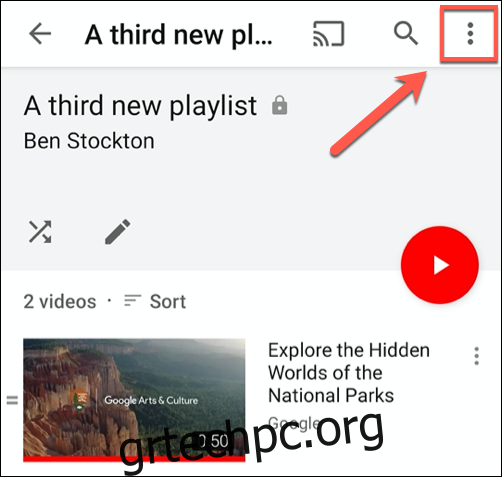
Από εδώ, πατήστε την επιλογή “Διαγραφή λίστας αναπαραγωγής”.
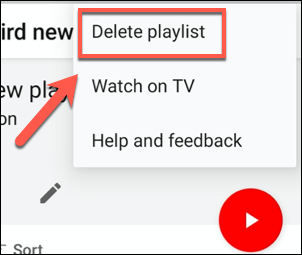
Το YouTube θα σας ζητήσει να επιβεβαιώσετε—επιλέξτε «Διαγραφή» για να το κάνετε.

Μόλις επιβεβαιωθεί, η λίστα αναπαραγωγής YouTube θα διαγραφεί.